الوصول إلى بيانات WhatsApp على iCloud و Google drive
يعد كل من Google Drive و iCloud أكثر الأنظمة الأساسية السحابية شيوعًا لنظامي Android و iOS على التوالي. سواء كنت تخطط لإعادة ضبط إعدادات المصنع لهاتفك الذكي أو ببساطة الاحتفاظ ببياناتك آمنة للاستخدام في المستقبل ، ستسمح لك هاتان المنصتان بنسخ بياناتك احتياطيًا إلى السحابة واستعادتها في أي وقت تريده.
باستخدام Google Drive و iCloud ، يمكنك الاحتفاظ بنسخة احتياطية من كل شيء تقريبًا ، سواء كان ذلك من جهات الاتصال أو الموسيقى أو مقاطع الفيديو أو الصور ، وما إلى ذلك ، كما يمكنك نسخ بيانات Whatsapp احتياطيًا إلى حسابك على iCloud أو Google Drive بسهولة. سيسمح لك ذلك باستعادة Whatsapp من Google Drive على هاتفك في حال انتهى بك الأمر بحذف دردشة Whatsapp المهمة عن طريق الخطأ.
اقرأ هذا الدليل لفهم كيفية الوصول إلى نسخ Whatsapp الاحتياطية على Google Drive / iCloud وهل من الممكن نقل نسخة احتياطية من نظام أساسي إلى آخر.
الجزء 1: هل يمكنني الوصول إلى نسخة Whatsapp الاحتياطية على iCloud؟
للوصول إلى نسخة Whatsapp الاحتياطية على iCloud ، ستحتاج إلى iPhone ورقم الهاتف المسجل في حساب Whatsapp الخاص بك. بشكل عام ، سيحتاج الأشخاص إلى الوصول إلى نسخة Whatsapp الاحتياطية الخاصة بهم من iCloud أثناء التبديل إلى جهاز iPhone أحدث أو إعادة تثبيت Whatsapp بعد إعادة ضبط المصنع. في كلتا الحالتين ، ما عليك سوى تثبيت Whatsapp على جهاز iPhone الخاص بك واتباع هذه الخطوات لاسترداد بيانات Whatsapp الخاصة بك من نسخة iCloud الاحتياطية.
خطوة 1 – قم بتشغيل Whatsapp على جهاز iPhone الخاص بك وأدخل رقم الهاتف المحمول المسجل لبدء العملية. تأكد من أنك قمت بالفعل بتوصيل iPhone بنفس حساب iCloud.
خطوة 2 – اتبع التعليمات التي تظهر على الشاشة لإكمال التسجيل ودع Whatsapp يكتشف تلقائيًا نسخة iCloud الاحتياطية.
خطوة 3 – بعد العثور على ملف النسخ الاحتياطي المطلوب ، انقر فوق ‘استعادة محفوظات الدردشة’ لاستعادة بيانات Whatsapp من حساب iCloud.
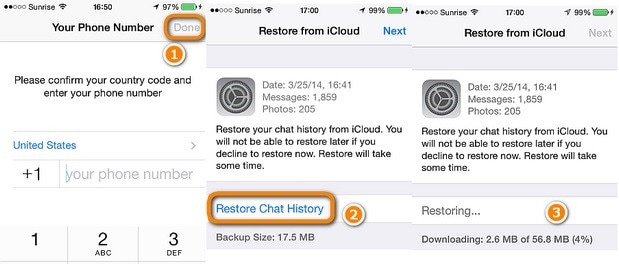
بمجرد اكتمال العملية ، ستتمكن من رؤية جميع محادثات Whatsapp السابقة على شاشتك.
الجزء 2: هل يمكنني الوصول إلى نسخة Whatsapp الاحتياطية على محرك Google؟
مثل iCloud ، يمكنك الوصول إلى Whatsapp backup من Google Drive أيضًا. إذا قمت بتكوين Google Drive لعمل نسخة احتياطية من محادثات Whatsapp الخاصة بك على السحابة ، فستتمكن من الوصول إلى ملف النسخ الاحتياطي بسهولة تامة.
ومع ذلك ، من المهم أن نفهم أن Whatsapp Backups على Google Drive مشفرة من طرف إلى طرف. هذا يعني أنه لاسترداد رسائلك من النسخة الاحتياطية ، سيتعين عليك استعادة Whatsapp من Google Drive باستخدام نفس الحساب على هاتفك الذكي.
ولكن ، إذا كنت تريد ببساطة التحقق من Whatsapp Backup وعدم رؤية رسائلك ، فيمكنك أيضًا استخدام الكمبيوتر المحمول الخاص بك لإنجاز المهمة. اتبع هذه الخطوات للوصول إلى Whatsapp على جهاز كمبيوتر / كمبيوتر محمول باستخدام حساب Google Drive الخاص بك.
خطوة 1 – قم بتسجيل الدخول باستخدام بيانات اعتماد حساب Google الخاص بك وافتح Google Drive على متصفحك.
خطوة 2 – انتقل إلى ‘إعدادات Google Drive’ من خلال النقر على رمز ‘الإعدادات’ من الزاوية العلوية اليمنى ثم حدد ‘إدارة التطبيقات’.
خطوة 3 – قم بالتمرير لأسفل حتى النهاية وسترى ‘Whatsapp Messenger’ في نهاية القائمة. هنا يمكنك النقر فوق الزر ‘خيارات’ لإدارة نسخة Whatsapp الاحتياطية الخاصة بك.
من الجدير أيضًا أن نفهم أنك لن تكون قادرًا على استعادة نسخة Whatsapp الاحتياطية مباشرة من Google Drive إلى iPhone. لأن تطبيق Whatsapp على iOS يمكنه فقط استعادة البيانات من نسخة iCloud الاحتياطية.
الجزء 3: هل يمكنني نقل نسخة Whatsapp الاحتياطية من iCloud إلى محرك Google؟
هناك العديد من المواقف التي يرغب فيها المستخدمون في نقل نسخة Whatsapp الاحتياطية من iCloud إلى حساب Google Drive. يحدث هذا بشكل عام عندما تحاول التبديل من iPhone إلى جهاز Android ، ولا تريد أن تفقد بيانات Whatsapp الخاصة بك.
للقيام بذلك ، ستحتاج إلى برنامج احترافي مثل Wondershare InClowdz. إنه حل إدارة وترحيل سحابي كامل الوظائف مصمم لإدارة بياناتك عبر منصات سحابية مختلفة. باستخدام InClowdz ، ستتمكن من الوصول إلى جميع حسابات التخزين السحابي الخاصة بك باستخدام تطبيق واحد ومزامنة حسابات مختلفة معًا لنقل البيانات من نظام أساسي إلى آخر.
الميزات الأساسية:
دعنا نطلعك على بعض الميزات الرئيسية لـ InClowdz.
- حل بنقرة واحدة لترحيل جميع بياناتك من منصة سحابية إلى أخرى.
- الوصول إلى جميع حسابات التخزين السحابية الخاصة بك في مكان واحد
- مزامنة البيانات عبر منصات سحابية متعددة بسهولة
- يدعم منصات سحابية مختلفة بما في ذلك Google Drive و Dropbox و OneDrive و iCloud
البرنامج التعليمي خطوة بخطوة:
لذلك ، إذا كنت تريد أيضًا نقل نسخة احتياطية من iCloud إلى Google Drive ، فاتبع هذه العملية خطوة بخطوة.
الخطوة 1: قم بتسجيل الدخول إلى InClowdz
قم بتشغيل InClowdz على جهاز الكمبيوتر الخاص بك وقم بتسجيل الدخول باستخدام بيانات الاعتماد الخاصة بك. إذا كانت هذه هي المرة الأولى التي تستخدم فيها البرنامج ، فانقر فوق ‘إنشاء حساب’ واتبع التعليمات التي تظهر على الشاشة لإعداد حسابك.
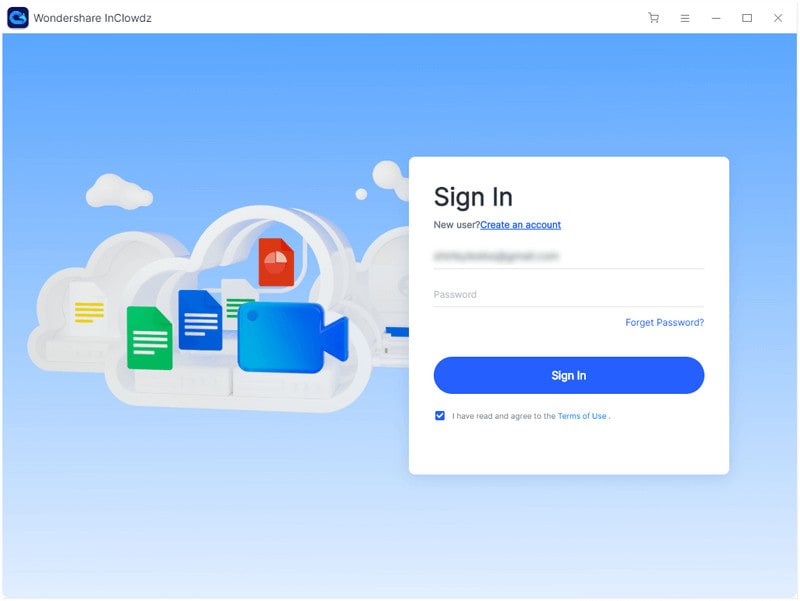
الخطوة 2: اختر ترحيل الوظيفة
بعد تسجيل الدخول إلى الأداة ، انقر فوق خيار ‘ترحيل’. ثم انقر فوق ‘إضافة محرك سحابي’ لإضافة المنصات السحابية المصدر والهدف.
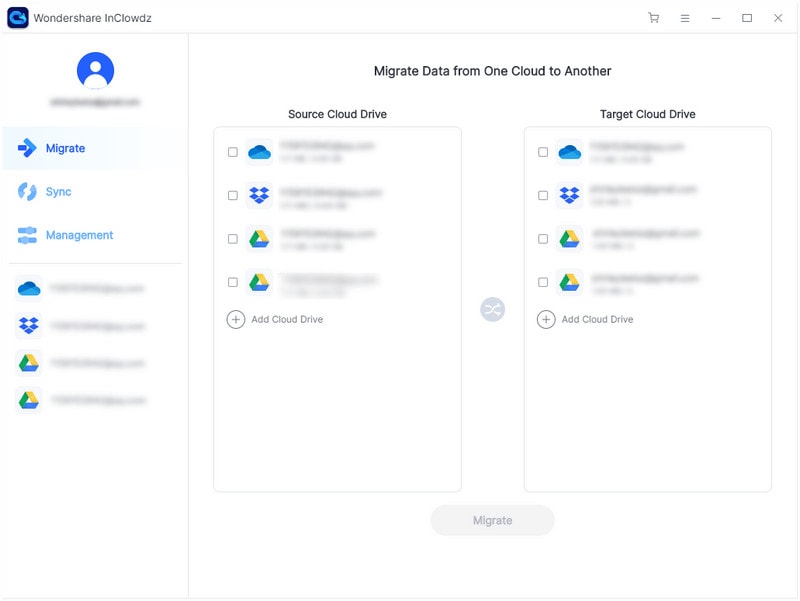
أيضًا ، انقر فوق ‘تخويل الآن’ لتفويض كل من محركات الأقراص السحابية لبدء ترحيل البيانات.
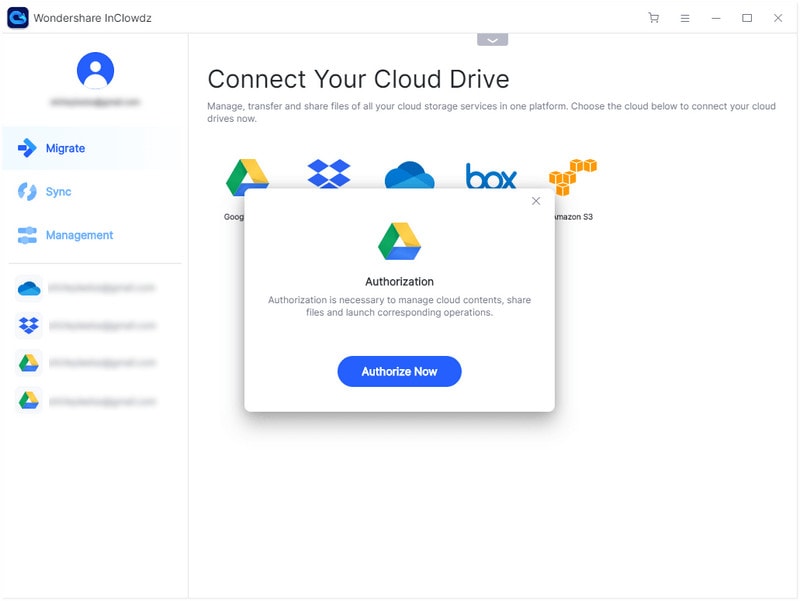
الخطوة 3: حدد الملفات وابدأ الترحيل
الآن ، اختر الملفات التي تريد ترحيلها وحدد أيضًا المجلد الهدف الذي تريد حفظها فيه.
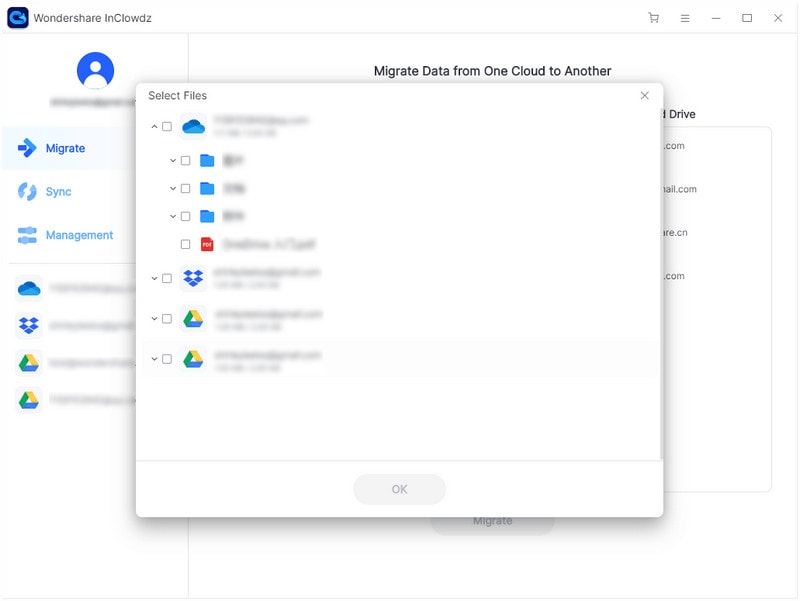
أخيرًا ، انقر فوق ‘الترحيل’ لبدء نقل البيانات.
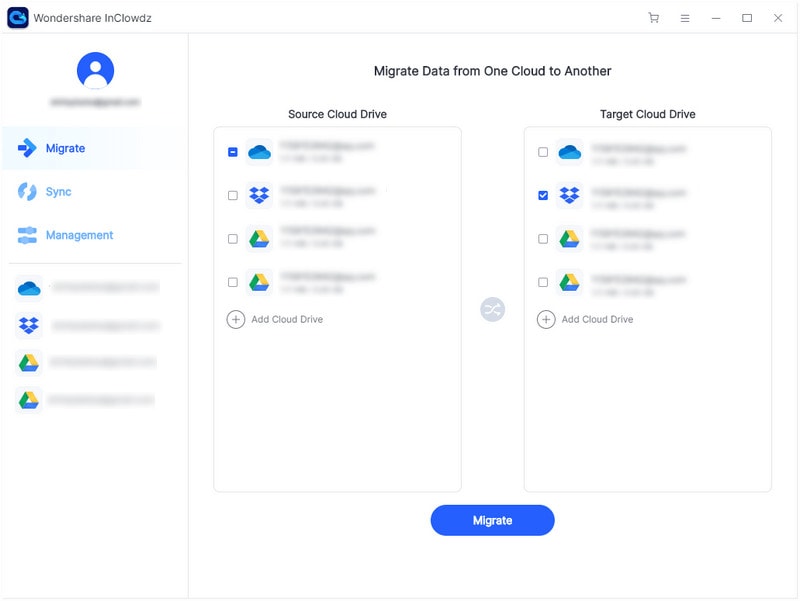
انتظر بضع دقائق حتى يقوم البرنامج بترحيل البيانات بنجاح بين النظامين الأساسيين للسحابة.
الجزء 4: طريقة بديلة للنسخ الاحتياطي لبيانات WhatsApp
إذا كنت تبحث عن بديل للنسخ الاحتياطي لتطبيق Whatsapp على جهاز iPhone الخاص بك ، فيمكنك استخدامه DrFoneTool – نقل Whatsapp (iOS). إنها أداة خاصة مصممة خصيصًا لإجراء نسخ احتياطي لبيانات Whatsapp من iPhone واستعادتها على أجهزة أخرى. يمكنك أيضًا استخدام الأداة لنقل محادثات Whatsapp من جهاز iPhone إلى Android. سيكون استخدام DrFoneTool – Whatsapp Transfer بديلاً رائعًا للأشخاص الذين يريدون فقط نسخ بيانات Whatsapp احتياطيًا ولا يريدون الخوض في متاعب نسخ كل شيء احتياطيًا إلى iCloud.
اتبع هذه الخطوات لنسخ بيانات Whatsapp احتياطيًا من جهاز iPhone الخاص بك باستخدام DrFoneTool – Whatsapp Transfer (iOS).
خطوة 1 – قم بتشغيل Whatsapp Transfer (iOS) على جهاز الكمبيوتر الخاص بك وقم بتوصيل جهاز iPhone الخاص بك به.
خطوة 2 – حدد ‘نسخ رسائل Whatsapp احتياطيًا’ وانتظر حتى يكتشف البرنامج جهازك ويبدأ عملية النسخ الاحتياطي.
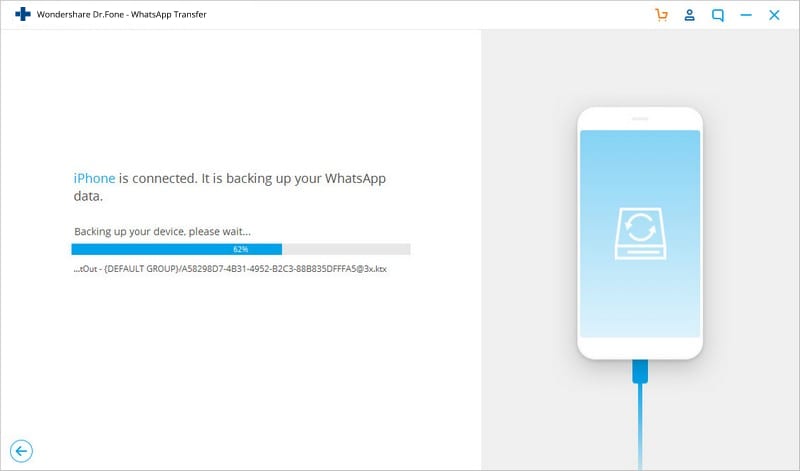
خطوة 3 – بمجرد اكتمال العملية ، ستتم مطالبتك برسالة تأكيد.
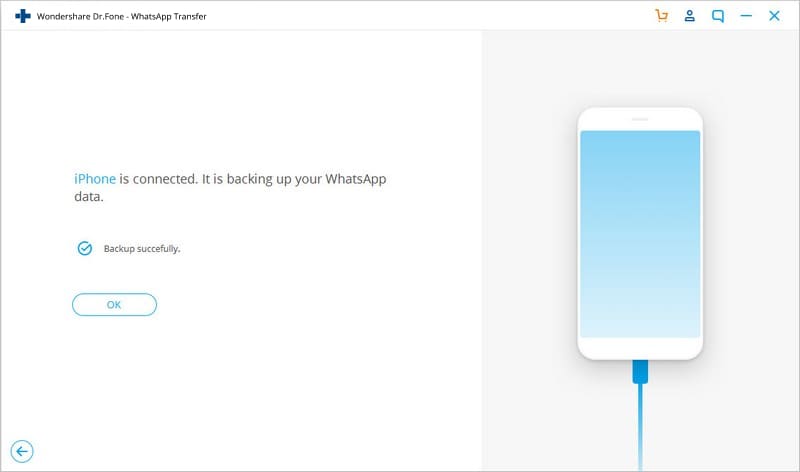
من الخطوات المذكورة أعلاه ، من الواضح أن النسخ الاحتياطي لبيانات Whatsapp باستخدام DrFoneTool – Whatsapp Transfer (iOS) أسهل نسبيًا من استخدام iTunes أو iCloud.
في الختام
جعلت الخدمات السحابية مثل Google Drive و iCloud من السهل على الجميع الاحتفاظ بملفاتهم المهمة في مكان واحد واستعادتها أثناء التنقل. ولكن نظرًا لأن كلتا الخدمتين السحابيتين مختلفتان ، فلن تتمكن من استعادة Whatsapp من Google Drive إلى iPhone. في مثل هذه الحالات ، ما عليك سوى استخدام Wondershare InClowdz ونقل ملف WhatsApp للنسخ الاحتياطي من منصة سحابية إلى أخرى.
أحدث المقالات